Microsoft Lists VS Planner: 무엇을 사용할 것인가?
게시 됨: 2023-02-05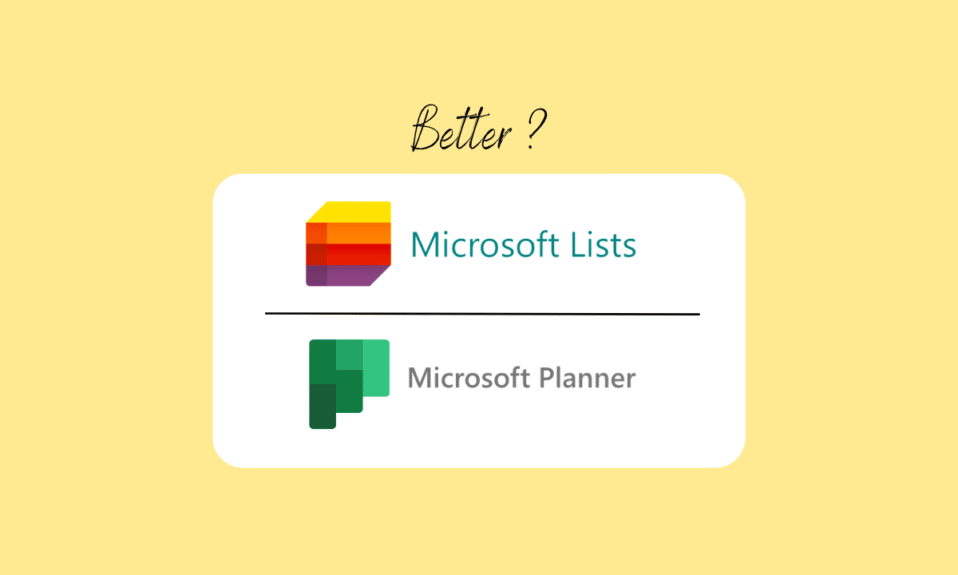
다양한 팀과 프로젝트를 정기적으로 이끌어야 하는 실무 전문가라면 작업 관리 및 계획 도구가 필요합니다. Microsoft는 다양한 사무 작업 및 프로젝트를 처리할 수 있는 여러 사무용 도구를 제공합니다. Microsoft Lists 및 Microsoft Planner가 그러한 도구입니다. 이러한 도구는 수업을 계획할 뿐만 아니라 해당 작업의 진행 상황을 추적하는 데도 도움이 됩니다. 종종 많은 사용자는 어떤 응용 프로그램이 더 좋고 언제 사용해야 하는지에 대해 의문을 갖습니다. 이 Microsoft Lists vs Planner 가이드에서는 최상의 결과를 얻기 위해 Planner 및 Lists를 사용해야 하는 시기를 결정할 수 있도록 앱과 해당 기능에 대해 설명합니다. 따라서 플래너와 목록 중에서 결정할 수 없는 경우 이 가이드를 따라 플래너와 목록의 이점을 알아보세요.
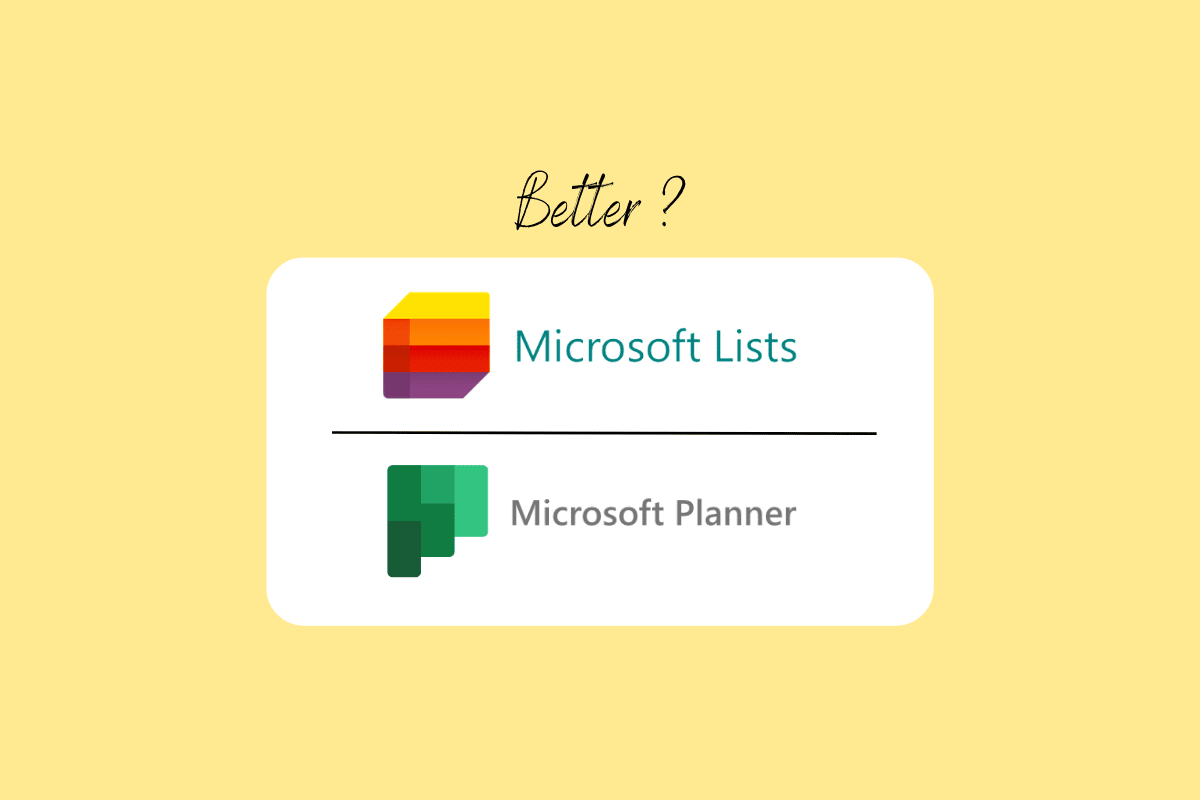
내용물
- Microsoft Lists VS Planner: 무엇을 사용할 것인가?
- Microsoft 목록이란 무엇입니까?
- Microsoft 목록: 기능
- Microsoft 목록의 장점
- 마이크로소프트 목록 VS 마이크로소프트 할 일
- 마이크로소프트 플래너란?
- 마이크로소프트 플래너: 기능
- 마이크로소프트 플래너의 장점
Microsoft Lists VS Planner: 무엇을 사용할 것인가?
Planner는 사용자가 팀 계획을 만들고 효과적으로 수행하는 데 도움이 되는 반면 목록은 사용자가 약속 및 작업을 추적하는 데 도움이 됩니다. 둘 다 형태가 상당히 비슷해 보이지만 조금만 자세히 보면 차이점을 확인할 수 있습니다.
Microsoft 목록이란 무엇입니까?
Microsoft Lists는 사용자가 일정과 작업을 관리하고 계획하는 데 도움이 되도록 Microsoft에서 리브랜딩한 응용 프로그램입니다. 이 애플리케이션은 릴리스 시 SharePoint 목록을 대체했습니다. 이 섹션에서는 Microsoft 목록의 기능과 사용 시기에 대해 설명합니다. Microsoft Lists를 사용하면 사용자가 작업 및 일일 일정을 구성할 수 있습니다. Microsoft Lists를 사용하면 사용자가 문제, 자산, 루틴, 연락처, 재고 등과 같은 다양한 필수 활동을 계획하고 추적할 수 있습니다. Microsoft Lists를 사용하면 보기 및 스마트 규칙을 사용자 지정할 수 있으며 사용자에게 활동을 추적할 수 있는 알림을 제공할 수 있습니다. 목록은 Microsoft Teams와 완전히 통합되어 조직에서 생산성 향상에 도움이 되는 기능을 도입할 수 있습니다. Microsoft Planner를 언제 사용해야 하는지 알아보려면 계속 읽으세요.
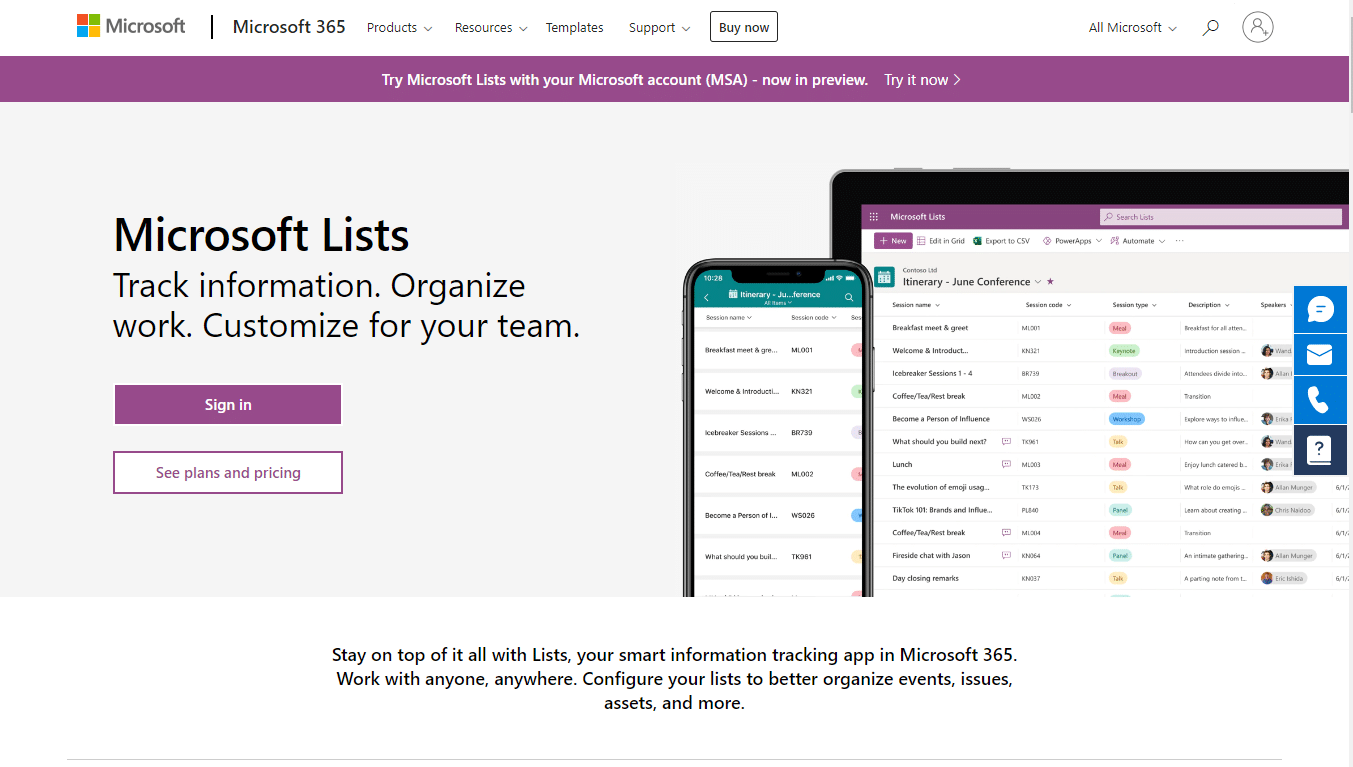
또한 읽기: Microsoft Teams가 내 전화기를 모니터링할 수 있습니까?
Microsoft 목록: 기능
Microsoft Lists의 장점이 무엇인지 궁금하시다면 몇 가지 주요 기능에 대해 논의해 보겠습니다. Microsoft Lists에는 최고의 구성 응용 프로그램 중 하나가 되는 다양한 흥미로운 기능이 있습니다. 다음은 Microsoft Lists와 Planner 사이에서 결정하는 데 도움이 되는 Microsoft Lists 애플리케이션의 필수 핵심 요소 중 일부입니다. Microsoft Lists와 to do 사이에 어느 것이 더 나은지 계속 읽으십시오.
- 목록 공유: Microsoft 목록 또는 SharePoint 사이트 외부에서 목록을 공유하려는 경우 목록을 Microsoft 목록과 공유할 수 있습니다. 목록에 대한 사용자 액세스 권한을 공유하지 않고도 호스트 사이트 외부에서 목록을 공유할 수 있으므로 이것은 응용 프로그램의 고유한 기능입니다.
- 항목 공유: 목록 공유와 유사하게 행과 같은 항목을 공유하려는 경우 Microsoft 목록을 사용하여 수행할 수 있습니다. 응용 프로그램을 사용하면 사용자 정보나 목록의 다른 항목을 공유하지 않고 항목을 공유할 수 있습니다. Planner의 다양한 이점에 대해 알아보려면 계속 읽으십시오.
- 색상 코드 목록: 색상 코딩은 목록 애플리케이션의 주요 사용자 정의 기능 중 하나입니다. 애플리케이션에서 많은 수의 목록을 처리하는 경우 애플리케이션에서 데이터를 평가하기 어려울 수 있습니다. 따라서 Lists를 언제 사용해야 할지 고민이시라면 Lists에서 많은 양의 데이터를 필터링해야 할 때 Lists를 사용하시면 됩니다. 색상 코딩은 애플리케이션을 탐색하고 데이터를 적절하게 구성하고 계획하는 데 도움이 됩니다.
- 대체 보기 사용: 목록 응용 프로그램을 사용하면 갤러리 보기와 일정 보기 간에 전환할 수 있습니다. 이렇게 하면 애플리케이션을 사용자 지정하는 데 도움이 되며 데이터를 보기 위한 다양한 옵션이 제공됩니다.
- 버전 기록: 버전 기록을 통해 목록 애플리케이션에 대한 모든 변경 사항을 볼 수 있습니다. 이렇게 하면 앱에서 데이터를 관리하고 정확하게 추적하는 데 도움이 됩니다.
여전히 Microsoft 목록이 무엇에 적합한지 확신이 서지 않는 경우 다음 섹션에서 Microsoft 목록과 Planner 사이에서 결정하는 데 도움이 되는 Microsoft 목록 사용의 이점에 대해 논의하겠습니다. Microsoft Lists와 To Do 중 어느 것이 더 나은지 계속 읽으십시오.
Microsoft 목록의 장점
다음은 Microsoft Lists 사용의 주요 이점 중 일부입니다. 다음 섹션에서는 Microsoft Planner 및 Microsoft Planner를 사용하는 경우에 대해 읽어보십시오.
- Microsoft 목록은 동일한 조직 내에서 할당된 모든 작업과 책임에 대한 중앙 리포지토리 역할을 할 수 있습니다.
- 상태를 할당하고 업데이트할 수 있으며 Microsoft 목록과 스레드된 대화를 가질 수도 있습니다.
- 이 응용 프로그램은 Microsoft Teams에서 사용할 수 있으므로 언제든지 회의를 구성하고 목록에서 공동 작업을 할 수 있습니다.
- 이 앱을 사용하면 가능한 한 많은 목록을 만들고 단일 보기에서 모두 액세스할 수 있습니다.
- 다른 사용자에게 할당된 작업을 보고 확인할 수도 있습니다.
- 또한 Microsoft Lists를 사용하면 웹 브라우저, Microsoft Teams 또는 애플리케이션의 모바일 버전을 사용하여 모든 위치에서 목록을 보고 관리할 수 있습니다. Planner의 이점을 알아보려면 다음 섹션을 읽으십시오.
- 목록을 통해 사용자는 이벤트에 대한 특정 규칙을 설정할 수도 있습니다. 따라서 목록을 언제 사용해야 할지 모를 경우 목록을 사용하여 조직의 다양한 이벤트에 대한 규칙을 설정할 수 있습니다.
- 내장 템플릿을 사용하여 목록을 빠르게 만들 수 있습니다.
마이크로소프트 목록 VS 마이크로소프트 할 일
Microsoft Lists와 To Do는 유사한 응용 프로그램처럼 보일 수 있지만 매우 다르며 다른 용도로 사용됩니다. To-Do를 통해 사용자는 매일 작업을 추적할 수 있습니다. 순전히 작업 관리 응용 프로그램입니다. 반면 목록은 다양한 작업을 관리하는 데 도움이 될 뿐만 아니라 작업을 구성하고 계획하는 데도 도움이 됩니다. 두 애플리케이션 모두 Microsoft Office 365와 완전히 통합되며 Teams에서도 사용할 수 있습니다. 여전히 Microsoft Lists와 To Do 사이에서 결정을 내릴 수 없다면 여기에서 To Do의 몇 가지 주요 기능을 언급했습니다.

- To-Do는 Teams 및 Microsoft Office 365에서 사용할 수 있습니다.
- 각 작업에 대해 다른 목록을 추가할 수 있습니다.
- 특정 작업에 대한 기한, 미리 알림 및 메모를 설정할 수 있습니다.
- 할 일 항목에 파일을 첨부할 수도 있습니다.
또한 읽기: Microsoft Word에서 페이지를 복제하는 방법
마이크로소프트 플래너란?
이제 Microsoft 목록이 무엇에 좋은지 알았으니 Microsoft Planner와 그 기능에 대해 논의해 보겠습니다. 이 앱은 사용자가 전문적인 일정을 계획하는 데 도움이 되는 작업 관리 및 계획 애플리케이션입니다. Microsoft Planner는 Kanban 보드 개념에서 영감을 받아 작업을 시각적으로 관리합니다. 일본 자동차 대기업인 Toyota가 처음 도입한 Kanban 보드 개념을 사용하면 간단한 끌어서 놓기 인터페이스를 통해 대규모 프로젝트를 쉽게 추적할 수 있습니다. 인터페이스에서 작업은 열 간에 이동할 수 있는 카드로 나타납니다. Microsoft Planner는 Microsoft Teams와 완전히 통합됩니다. 이를 통해 Kanban 보드를 모든 Teams 구성 요소에 대한 전용 탭으로 도입할 수 있습니다. 팀 구성원은 언제든지 Planner의 데이터에 액세스하고 필요에 따라 작업을 관리할 수 있습니다. 이제 이 앱의 다양한 기능에 대해 논의하여 Microsoft Lists와 Planner 중에서 결정할 수 있습니다.
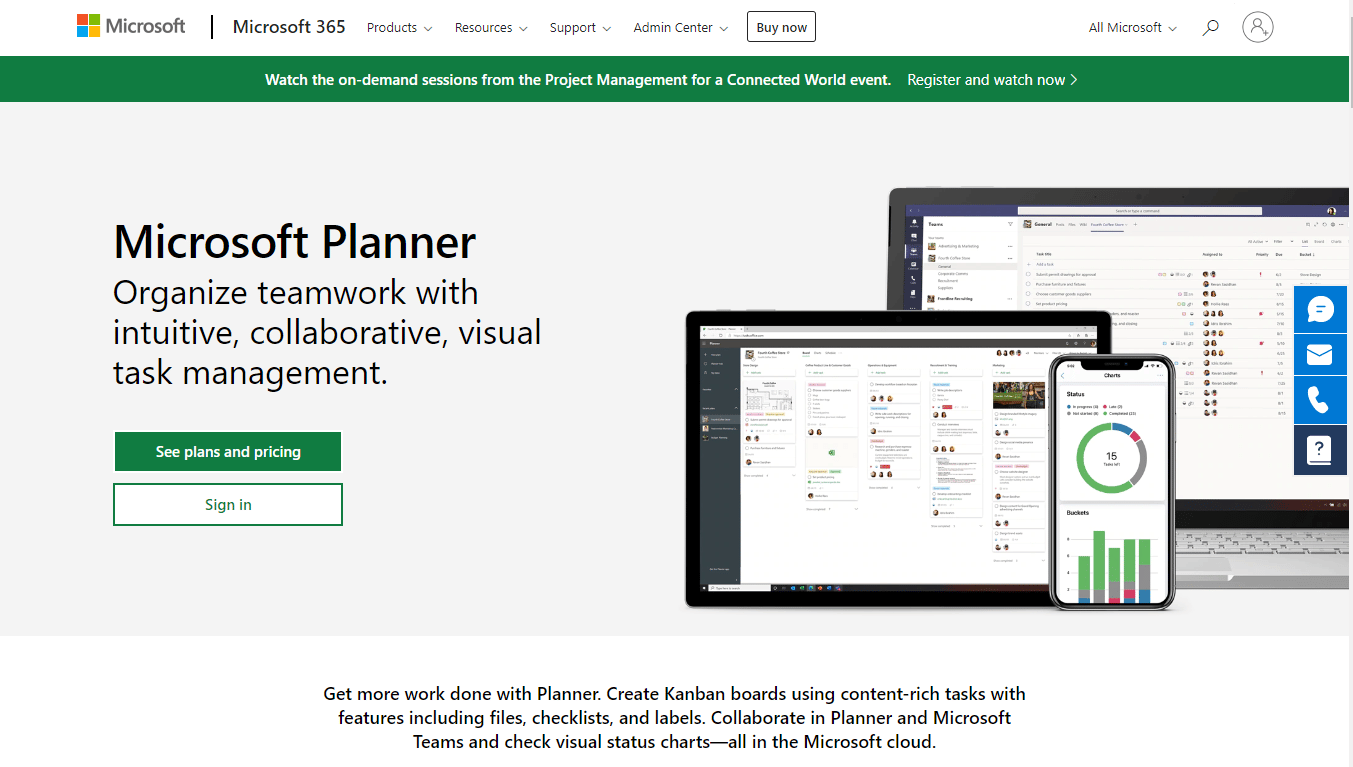
마이크로소프트 플래너: 기능
우리는 이미 Microsoft Lists가 무엇에 좋은지 알고 있으므로 이제 Planner의 다양한 기능을 제공하여 어떤 앱을 선택할지 결정할 수 있습니다. Microsoft Planner는 가장 진보된 작업 관리 응용 프로그램 중 하나입니다. 다음은 Microsoft Planner를 사용할 시기를 알 수 있는 가장 중요한 기능 중 일부입니다. 또한 Microsoft Lists와 To Do 중 어느 것이 더 나은지 알아보려면 이전 섹션을 읽으십시오.
- 일정 보기: 일정 보기를 통해 사용자는 작업 일정을 볼 수 있으므로 프로젝트 상태를 더 잘 이해할 수 있습니다. 이를 통해 구성원은 작업을 완료하고 기한을 정시에 맞출 수 있습니다. Planner의 다양한 이점에 대해 알아보려면 함께 읽으십시오.
- 여러 팀 구성원에게 작업 할당: Microsoft Planner를 사용하면 여러 팀 구성원에게 작업을 할당할 수 있습니다. 이 기능은 많은 시간을 절약하고 조기에 작업에 주의를 기울입니다. 이것은 또한 다른 팀 구성원 간의 협업에도 도움이 됩니다. 목록을 언제 사용해야 하는지 알아보려면 이전 섹션을 읽으십시오.
- 그룹화 및 필터: Planner는 작업을 수행하는 동안 그룹화 및 필터 옵션을 제공합니다. 이러한 옵션은 매우 유용할 수 있으며 팀원이 기한을 정시에 맞추는 데 도움이 됩니다. 필요한 기한에 따라 작업을 필터링하여 작업 진행 상황을 추적할 수 있습니다.
- 외부 사용자 액세스: Microsoft Planner를 사용하면 게스트 또는 외부 사용자를 초대할 수 있습니다. 게스트와 공유하여 계획 및 작업에 대한 정보를 공유할 수 있습니다. 이 기능은 고객의 요구 사항에 따라 상호 작용하고 계획하는 데 도움이 됩니다.
- 마감일 알림: 마감일 알림은 마감일을 제 시간에 맞추는 데 도움이 됩니다. 이 기능은 예정된 마감일에 대한 미리 알림 및 경고를 제공하므로 작업을 더 잘 계획할 수 있습니다.
- iCalendar 형식 피드: 이 기능을 사용하면 iCalendar 피드를 통해 작업을 Microsoft Outlook으로 가져올 수 있습니다.
마이크로소프트 플래너의 장점
다음은 Microsoft Planner 사용의 주요 이점 중 일부입니다.
- Kanban 보드 인터페이스를 사용하면 귀하와 귀하의 팀이 프로젝트를 빠르게 시작하고 완료할 수 있습니다.
- Planner 앱의 이메일 및 기한 알림을 통해 작업을 추적하고 기한을 놓치지 않도록 할 수 있습니다.
- Microsoft Planner를 사용하면 한 곳에서 작업을 완료, 구성 및 공동 작업하는 데 필요한 모든 정보를 얻을 수 있습니다. Kanban 카드 창, 체크리스트, 레이블 및 설명은 Planner에서 작업을 쉽게 찾는 데 도움이 됩니다.
- Planner 애플리케이션의 프로젝트 달력 보기를 사용하면 기본 설정 및 우선 순위에 따라 마감일을 설정할 수 있습니다.
- Microsoft Planner를 사용하면 보고서를 생성 및 컴파일하고 진행 상황을 추적하여 Planner 허브에서 일정을 유지할 수 있습니다.
- Microsoft Planner를 사용하면 할당된 모든 작업의 진행 상황을 확인하고 둘 이상의 팀 구성원에게 하나의 작업을 할당할 수 있습니다.
- Microsoft Planner를 사용하면 각 계획과의 통신을 위한 고유한 Outlook 전자 메일을 받을 수 있습니다. 이를 통해 작업을 보다 정확하게 계획하고 구성할 수 있습니다.
- Microsoft Planner는 Microsoft Teams 및 Microsoft Office 365와 완전히 통합됩니다.
또한 읽기: Windows 10에서 작동하지 않는 Microsoft Store 수정
자주 묻는 질문(FAQ)
Q1. Planner 또는 Lists 중 어느 것이 더 낫습니까?
답. 두 응용 프로그램 모두 조직 작업을 계획하고 할당하는 데 매우 유용할 수 있습니다. 목록과 플래너는 둘 다 고유한 기능과 목적을 가지고 있습니다.
Q2. Microsoft Planner의 주요 기능은 무엇입니까?
답. Microsoft Planner를 사용하면 외부 사용자를 초대하고, 작업을 그룹화 및 필터링하고, 여러 팀 구성원에게 작업을 할당할 수 있습니다.
Q3. Microsoft 목록의 중요한 기능은 무엇입니까?
답. Microsoft 목록을 사용하면 목록과 항목을 공유할 수 있습니다. 이 응용 프로그램은 또한 더 나은 탐색을 위해 색상 코드 목록을 허용합니다.
Q4. Microsoft Planner에 외부 사용자를 초대할 수 있습니까?
답. 예, Microsoft Planner에서 외부 사용자를 초대하여 프로젝트를 더 잘 계획하고 조정할 수 있습니다.
Q5. Microsoft Teams에서 Planner를 사용할 수 있나요?
답. 예, Microsoft Planner는 Microsoft Office 365 및 Microsoft Teams와 완전히 통합됩니다.
추천
- PlayStation 오류 코드 NP-34957-8을 수정하는 7가지 방법
- Microsoft Word에서 페이지 나누기는 무엇입니까?
- 베스트 10 Microsoft Teams 기능
- Microsoft Outlook 다크 모드를 켜는 방법
이 가이드가 도움이 되었기를 바라며 Microsoft Lists와 Planner 중에서 선택할 수 있기를 바랍니다. 가장 마음에 드는 애플리케이션을 알려주세요. 제안이나 문의 사항이 있으면 의견 섹션에 알려주십시오.
